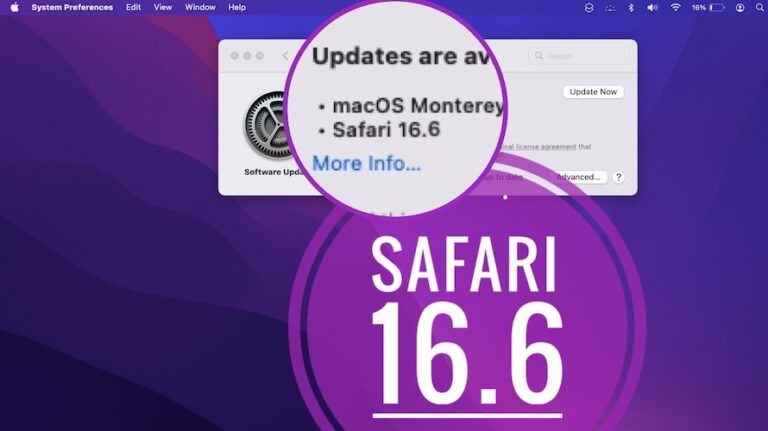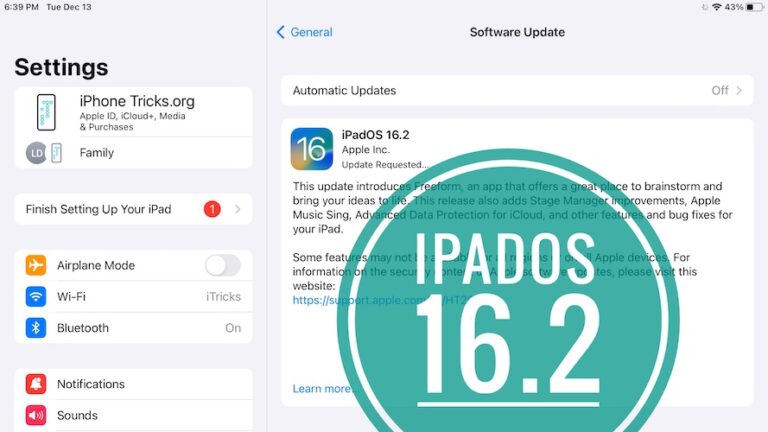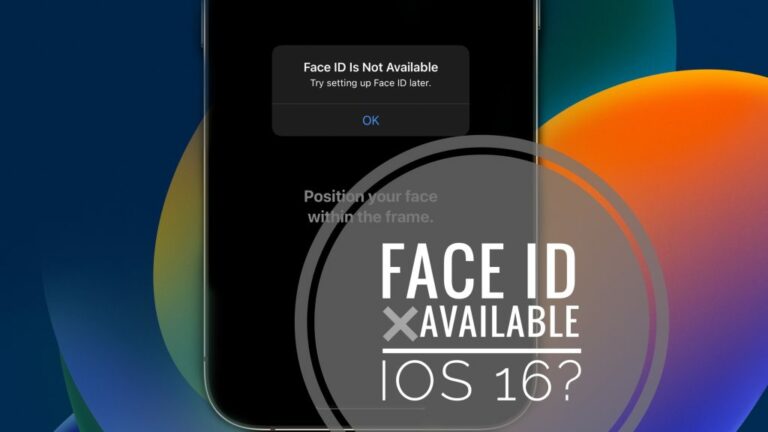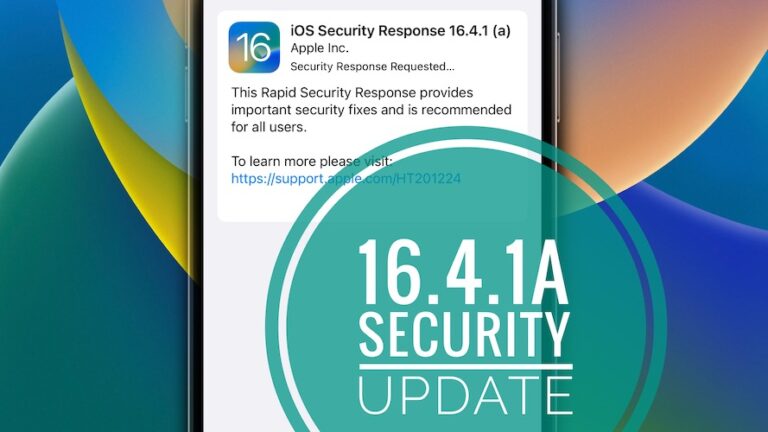Исправлено: код ошибки 429 «Ошибка аутентификации» в Roblox.
Миллионы пользователей были очарованы играми и творческим опытом, предлагаемыми Roblox, чрезвычайно популярной онлайн-платформой. Кроме того, у Roblox, как и у любой другой цифровой платформы, есть свой набор технических проблем.
Геймеры нередко сталкиваются с кодом ошибки 429, также называемым «Ошибка аутентификации». Это может разочаровать, если хочется немедленно окунуться в любимые игры.
В этой статье по устранению неполадок мы поможем вам устранить ошибку с кодом 429 в Roblox. Итак, начнем с руководства.
Что такое код ошибки 429 «Ошибка аутентификации» в Roblox?


Если вы столкнулись с кодом ошибки 429 «Ошибка аутентификации» при попытке войти в систему или получить доступ к определенным функциям Roblox, это означает, что в системе возникла проблема с проверкой вашей личности.
Roblox не может получить доступ к учетной записи пользователя или участвовать в определенных действиях из-за сбоя процесса аутентификации.
Обычно с кодом ошибки 429 появляется сообщение об ошибке: «Ошибка аутентификации: у вас нет разрешения на присоединение к этой игре».
Каковы распространенные причины кода ошибки 429?
Возможно, код ошибки 429 был вызван несколькими факторами. Чтобы эффективно решить проблему, необходимо сначала понять эти причины.
- Перегрузка сервера: серверы Roblox могут перегружаться, когда от пользователей поступает большое количество запросов. Это может привести к появлению кода ошибки 429, если процесс аутентификации завершится неудачно.
- Неверные учетные данные для входа. Если вы введете неверные данные для входа, попытка аутентификации завершится неудачей. Сюда включены как имена пользователей, так и пароли.
- Ограничения учетной записи: Roblox может временно или навсегда ограничить доступ к учетной записи, если обнаружены подозрительные действия или нарушения условий обслуживания.
- Устаревший клиент: иногда это может вызывать проблемы с аутентификацией, если вы используете старую версию клиента Roblox. Его всегда следует обновлять, чтобы гарантировать правильную работу приложения.
- Проблемы с сетью. Недостаточное подключение к Интернету или ограничения сети могут повлиять на процесс аутентификации, что приведет к появлению кода ошибки 429.
Как устранить код ошибки 429 «Ошибка аутентификации» в Roblox
Вот несколько исправлений, которые помогут вам исправить проблему с ошибкой аутентификации с кодом 429 в Roblox:
Исправление 1: Очистить кеш
Вы можете решить проблемы с аутентификацией, очистив кеш и файлы cookie вашего браузера. Roblox больше не сможет получить доступ к сохраненным данным, что может вызвать конфликты с веб-сайтом.
- Сначала откройте Google Chrome, нажмите на три точки и выберите «Настройки».
- Чтобы очистить данные просмотра, перейдите к настройкам конфиденциальности и безопасности.
- Затем вы можете проверить параметры кэширования изображений и файлов, файлов cookie и других данных сайта.


- Теперь нажмите на раскрывающееся меню, чтобы выбрать период.
- Чтобы завершить процесс, нажмите «Очистить данные» и перезапустите Google Chrome.
Исправление 2: проверьте статус сервера Roblox
Рекомендую проверить серверы Роблокса. В некоторых случаях проблемы с аутентификацией могут быть вызваны обслуживанием сервера или непредвиденными сбоями в работе.
На официальном сайте Roblox или на форумах сообщества Roblox вы можете проверить статус сервера Roblox. Итак, чтобы проверить состояние сервера Roblox, выполните следующие действия:
№1. Официальный сайт Роблокс:
- Посетите официальный сайт Roblox по адресу www.roblox.com.
- В разделе новостей или на главной странице вы найдете объявления или оповещения, касающиеся обслуживания или сбоев в работе серверов.
№2. Страница статуса Роблокса:
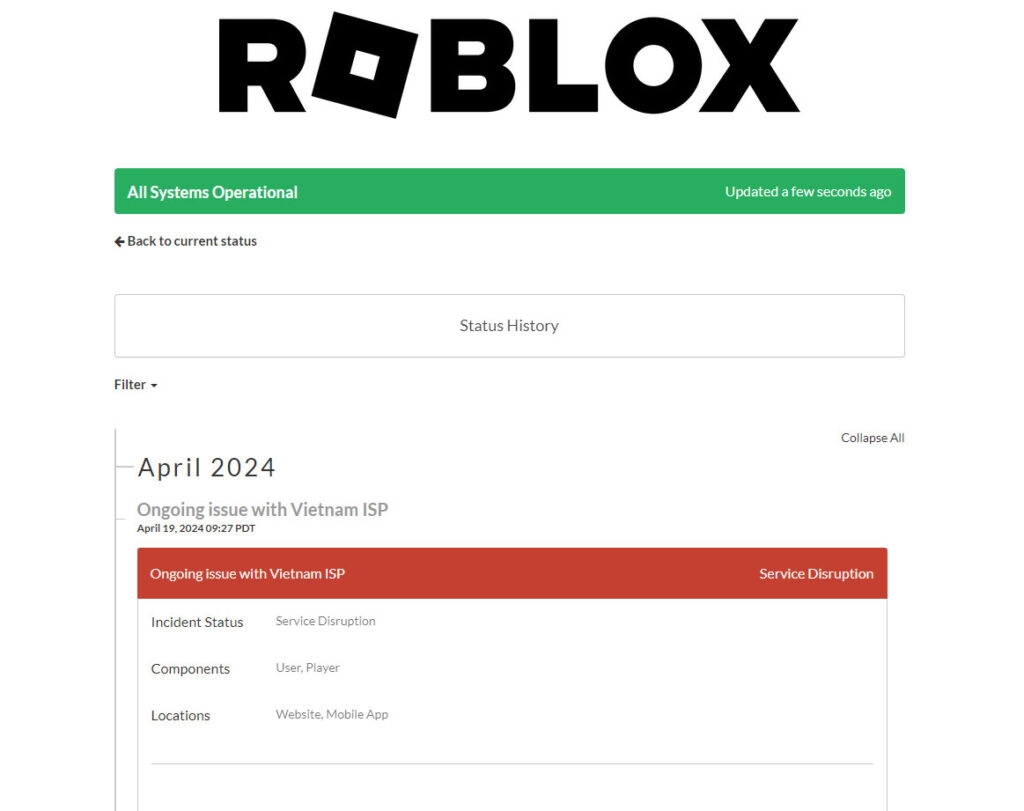
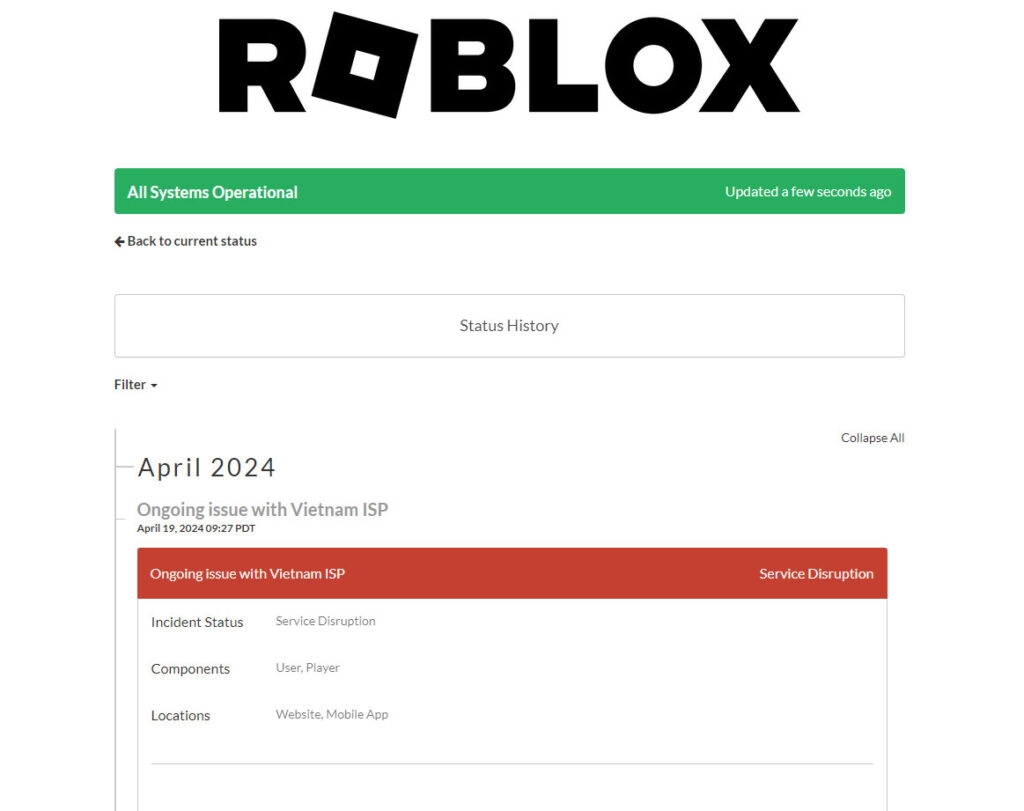
- Помимо предоставления информации в режиме реального времени, страница состояния также предоставляет информацию об играх, веб-сайте и услугах разработчиков.
- Ищите любые текущие мероприятия по техническому обслуживанию или проблемы, которые могут повлиять на платформу.
Исправление 3: проверьте сетевое соединение
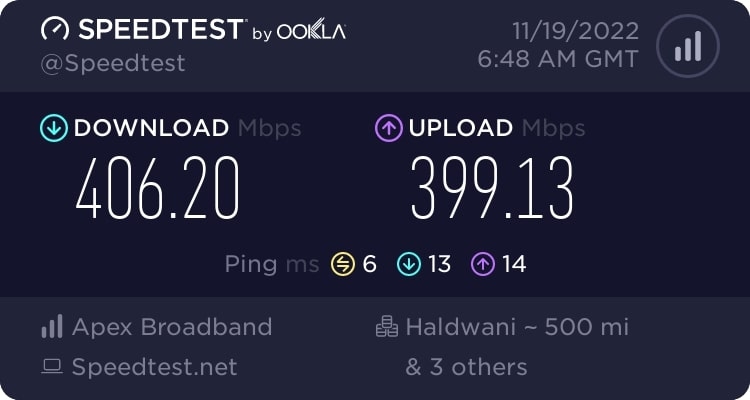
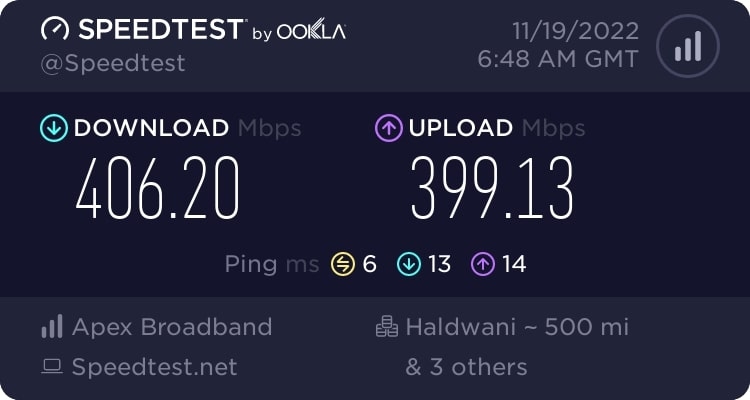
Для обеспечения бесперебойной аутентификации вам необходимо стабильное подключение к Интернету. Всякий раз, когда у вас возникают проблемы с сетью, попробуйте перезагрузить маршрутизатор или подключиться к другой сети, чтобы посмотреть, разрешится ли проблема.
Исправление 4: проверьте учетные данные для входа
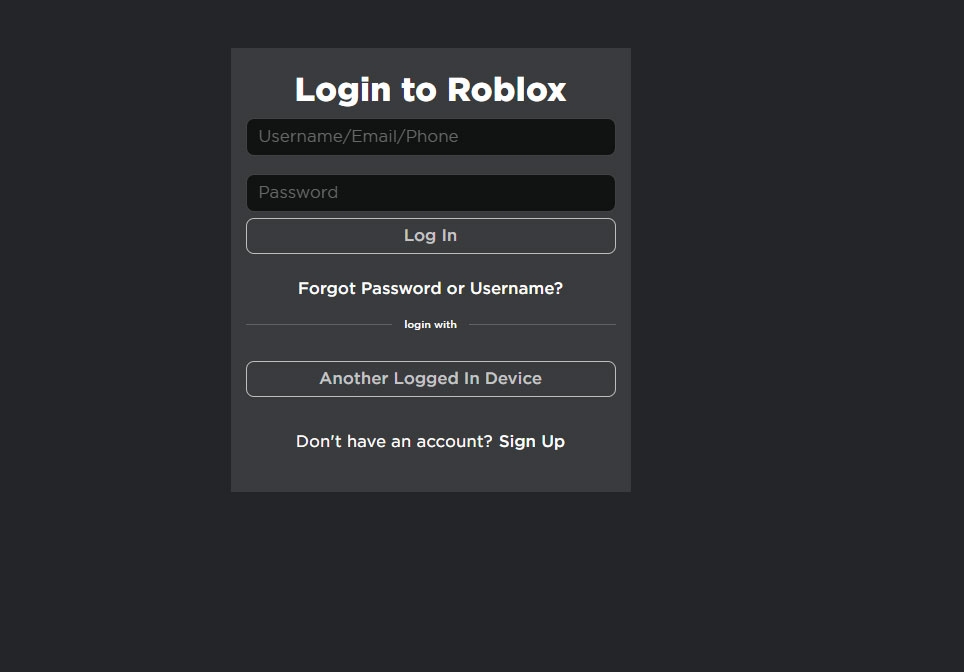
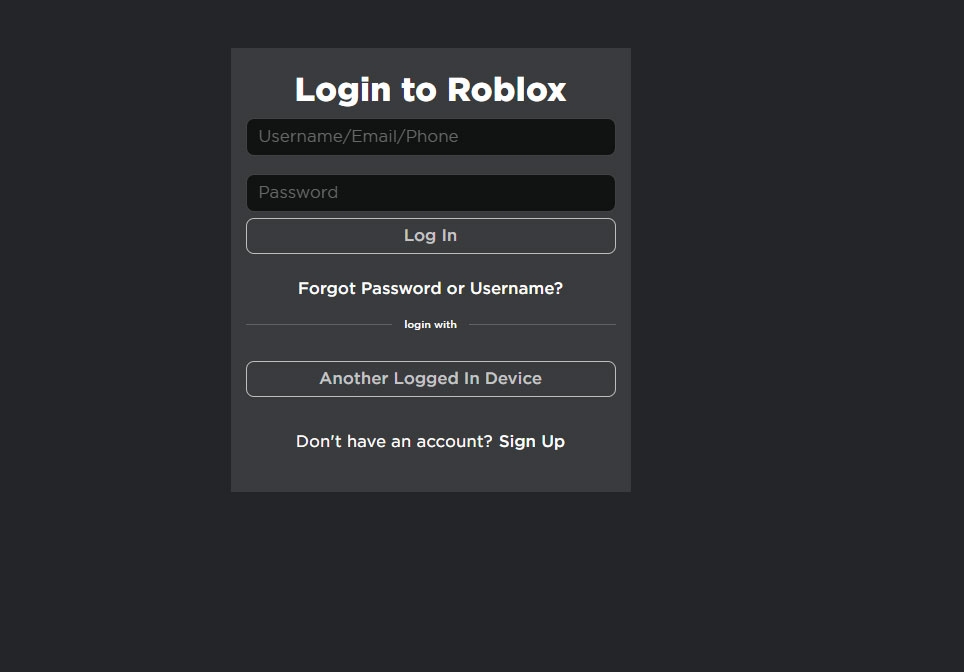
Важно ввести правильное имя пользователя и пароль. Таким образом, вы можете сбросить свой пароль Roblox, нажав «Забыли пароль» на экране входа в систему, если вы его забыли.
Если вам необходимо восстановить доступ к своей учетной записи, внимательно следуйте инструкциям по сбросу пароля.
Исправление 5: просмотрите ограничения учетной записи
Если ваша учетная запись Roblox была ограничена из-за подозрительной активности или нарушения условий обслуживания компании, обратитесь в службу поддержки Roblox.
Если вам нужна помощь в снятии ограничения, они могут предоставить информацию о том, почему оно было введено.
Исправление 6. Отключите VPN или прокси-сервер.
Иногда можно решить проблемы аутентификации, такие как код ошибки 429 в Roblox, отключив службы VPN или прокси-сервера.
Серверы Roblox могут отклонить ваше соединение, если вы используете VPN или прокси-серверы, чтобы скрыть свое фактическое местоположение или изменить настройки сети. Вот шаги по отключению VPN и прокси-сервисов на разных платформах:
- Изначально в меню «Пуск» нажмите «Настройки» (значок шестеренки).
- Выберите Сеть и Интернет.
- В меню слева выберите VPN.
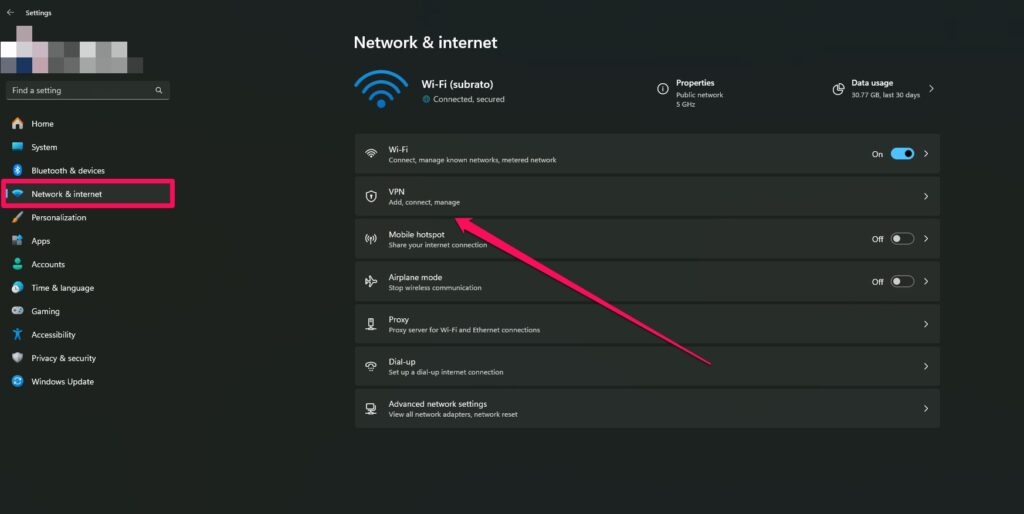
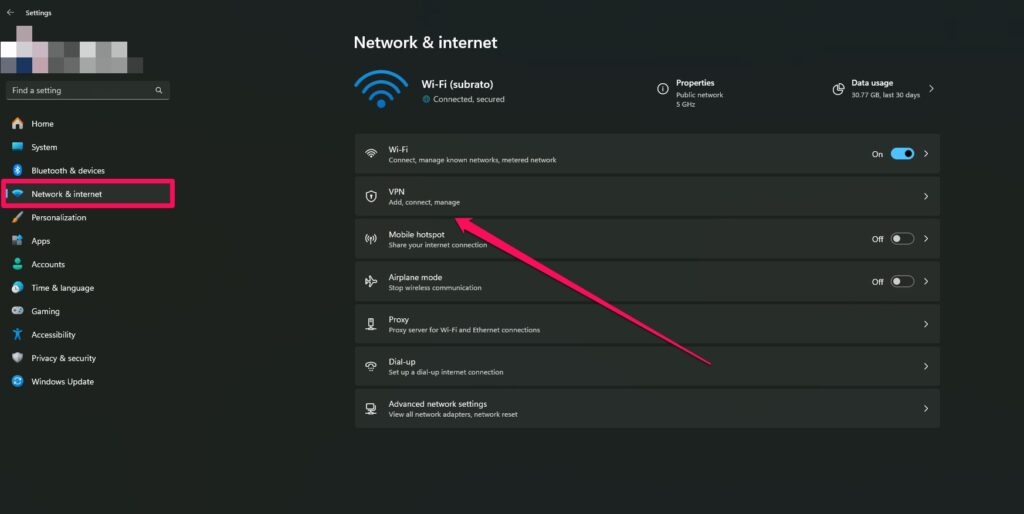
- Когда вы будете готовы удалить профиль VPN, нажмите «Отключить» или «Удалить» для VPN-соединения, которое вы хотите отключить.
- После этого, чтобы открыть диалоговое окно «Выполнить», нажмите одновременно Windows + R.
- Чтобы открыть свойства Интернета, введите inetcpl.cpl и нажмите Enter.
- На вкладке «Подключения» нажмите «Настройки локальной сети».
- После этого убедитесь, что флажок «Использовать прокси-сервер для вашей локальной сети» снят.
- Чтобы сохранить изменения, нажмите «ОК».
Исправление 7: переустановить клиент Roblox
Многие проблемы Roblox можно решить путем переустановки клиента, включая проблемы с аутентификацией, такие как код ошибки 429. Чтобы переустановить клиент Roblox на вашем устройстве, выполните следующие действия:
- Для начала откройте диалоговое окно «Выполнить», одновременно нажав Windows + R.
- Откройте окно «Программы и компоненты», набрав appwiz.cpl.
- В списке установленных программ щелкните правой кнопкой мыши Roblox и выберите «Удалить» или «Удалить».
- Используя клавиши Windows + E, откройте проводник.
- Перейдите в C:\Users<Ваше имя пользователя>\AppData\Local и удалите папку Roblox.
- Убедитесь, что папка Roblox Corporation удалена из C:/Users/Ваше имя пользователя>/AppData/LocalLow.
- В проводнике убедитесь, что включен параметр «Показывать скрытые файлы, папки и диски».
- После этого вы можете посетить официальный сайт Roblox по адресу www.roblox.com.
- Затем нажмите «Загрузить и установить Roblox».
- Чтобы установить Roblox, запустите загруженный установщик и следуйте инструкциям на экране.
Итак, это все, что у нас есть для вас о том, как исправить код ошибки 429 «Ошибка аутентификации» в Roblox. Спасибо, что прочитали это руководство. Мы надеемся, что это было полезно. Если вам нужна дополнительная информация, пожалуйста, прокомментируйте ниже.
Дальнейшее чтение: